
É cada vez mais comum que programas maliciosos apareçam em nosso computador, como é o caso de Zapmeta. Este artigo é dedicado a explicar como removê-lo com segurança, nós convidamos você a se juntar a nós para descobri-lo.
O que é Zapmeta?
Na realidade, é um mecanismo de metabusca que é introduzido em seu PC para redirecionar o tráfego, um intruso indesejado que pode fazer modificações que você não autorizou e até mesmo sequestrar seu navegador de Internet.
Este programa causa muitos problemas para seus usuários, porque não só criar redirecionamentos desonestos mas também torna mais fácil pesquisar outros vírus e instalar malware em seu computador, daí a necessidade de removê-lo completamente.
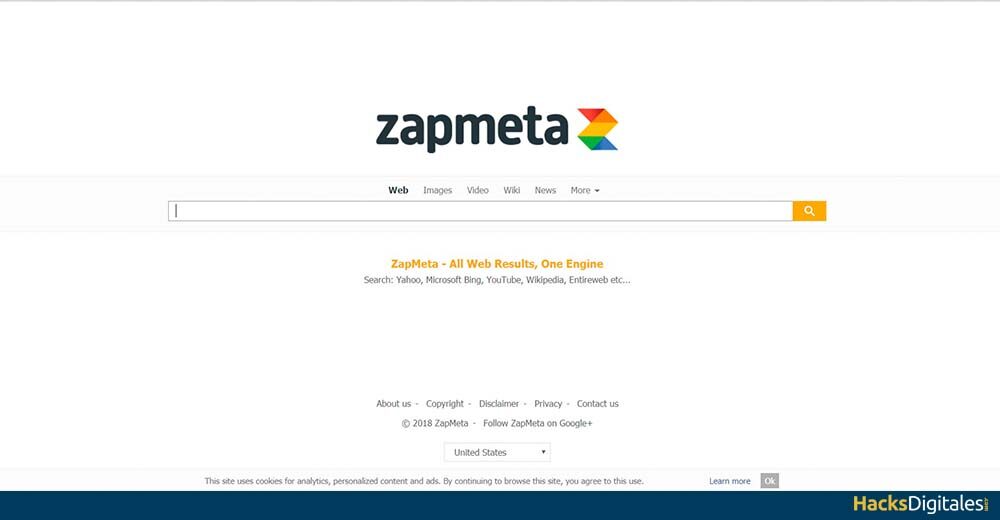
Quais ferramentas podem remover o Zapmeta do seu PC?
Assim que o usuário souber onde o Zapmeta está escondido em seu computador, é muito mais fácil de remover, mas se não for o seu caso, trazemos-lhe várias opções de ferramentas profissionais capazes de erradicar este malware, entre os quais podemos destacar:
WiperSoft
A maneira de instalar é muito simples, você só precisa procurar o site em seu navegador e pressionar Descargar. WiperSoft é uma das ferramentas gratuitas mais recomendadas para removê-lo.
A primeira coisa que você faz é detectar todos os tipos de ameaças de computador, como é o caso deste programa malicioso, irá fornecer-lhe as entradas para esses registros localizados e, em seguida, excluí-los, incluindo todos os seus arquivos e pastas.
MalwareBytes
Este aplicativo se tornou um dos Mais popular e sua função é manter seu equipamento protegido. Suas análises são constantes na busca de vírus no sistema, bloqueia e remove-os de forma eficiente, por isso é muito útil remover Zapmeta.
MacKeeper
Esta ferramenta é muito útil para limpar o seu computador de vírus, apesar de sua publicidade no mercado ser polêmica e alguns acharem que não é seguro, sua interface rápida pode fazer você mudar de ideia. Você também pode usar este aplicativo para remover o malware de que estamos falando.
Maneiras de remover o Zapmeta do seu PC
O procedimento é semelhante, apenas mude a versão do windows. Aqui, mostramos como remover o Zapmeta em algumas etapas:
1. Remova-o no Windows XP.
- Para começar você deve entrar Começar, pressionando sua tecla ou movendo o cursor para o canto esquerdo inferior.
- Então vá para Definições equipe para clicar.
- Procure o Painel de controleo "Painel de controle" É uma ferramenta essencial na área de gestão e supervisão de sistemas. Permite aos usuários monitorar e gerenciar diversas funcionalidades de um software ou hardware a partir de uma única interface. Através de gráficos, indicadores e opções interativas, o acesso a informações relevantes é facilitado, que otimiza a tomada de decisões. Painéis de controle são usados em diferentes setores, incluindo tecnologia,....
- Então você obterá uma série de pastas, mas aquele que você deve selecionar é aquele que diz Adicionar ou remover programas.
- Uma lista dos programas que foram instalados no seu computador irá aparecer, localize aquele chamado Zapmeta e selecione-o.
- Finalmente você deve clicar em Desinstalar.
2. Exclua-o no Windows 7
- Da mesma forma, você deve acessar o Começar janelas.
- Procure o Painel de controle.
- Verifique se a pasta Programas e características você pode localizá-lo e abaixo dele aparecerá a opção para Desinstalar um programa.
- Já dentro está a lista de programas onde você deve verificar os arquivos com o nome de Zapmeta.
- Prossiga para desinstalá-los para finalizar o processo.
3. Exclua-o no Windows 8
- Procure o Cardápio do seu computador e acesso para ver seus programas e aplicativos.
- Mova o cursor para o fundo e clique com o lado direito do mouse.
- Vá diretamente para o Painel de Controle.
- Entre na pasta Aplicativos e recursos e você receberá uma lista.
- Selecione todos os aplicativos ou arquivos encontrados no malware malicioso.
- Em seguida, prossiga para Desinstalar, tanto o programa quanto os arquivos e pronto.
4. Remova-o no Mac OS X.
- Vá para o topo da tela, No lado esquerdo.
- Lá você encontrará a pasta Formulários.
- Quando eu entro, localize-o na lista do Zapmeta ou em qualquer arquivo que pareça suspeito para você.
- Selecione cada arquivo.
- Uma entrada aparecerá para movê-los para o Caixa de papel, Clique em.
- Finalmente, vá para o lixo para esvaziá-lo completamente.
5. Remova-o de seus navegadores.
Depois de removê-lo da sua lista de programas, agora você deve remover qualquer extensão que crie um atalho para o programa, já que muitas vezes as mesmas atualizações fazem com que seja baixado novamente em seu sistema interno.
Mozilla Firefox
- Para começar você deve pressionar ao mesmo tempo Ctrl + Mudança + UMA.
- Então o Acessórios.
- Procure o Extensões e remover Zapmeta.
- Volte para as opções.
- Altere o URL nas configurações da página para um novo endereço.
Google Chrome
- Entre no navegador e pressione simultaneamente Alt + F.
- Ele o direcionará para opções ou configurações.
- Clique duas vezes em Extensões.
- Procure o complementoo "complemento" en gramática española se refiere a los elementos que enriquecen el significado de un verbo, sustantivo o adjetivo. Existen diferentes tipos de complementos, como el complemento directo, que recibe la acción del verbo, y el complemento indirecto, que indica a quién o para quién se realiza la acción. O que mais, se encuentran los complementos circunstanciales, que aportan información sobre las circunstancias de la acción, como lugar, tiempo o modo.... no deseado y elimínelo.
- Se você não tem certeza sobre outras extensões, só pode desabilite-os.
- Volte para as opções e abra páginas específicas.
- Mude seu url e pronto, você só precisa salvar as alterações.
Internet Explorer
- Uma vez no navegador, pressione ao mesmo tempo Alt + T.
- Então você deve selecionar Gerenciar Complementos.
- Vá para a barra de ferramentas e aponte o cursor para o Extensões.
- Desative sua extensão e todos aqueles que você considerar suspeitos.
- Feche a janela e pressione novamente Alt + T.
- Clique nas opções.
- Então vá para Janela geral.
- Exclua o URL do Zapmeta e pronto.




